💻 원하는 도구 추가하기 & 삭제하기 💻
빠른 실행 도구 모음 쉽고 빠르게 세팅해보자!
PPT에는 수 많은 단축키가 존재한다!
헌데 단축키를 제공하지 않는 기능들이 있기에
퀵버튼 형태의 실행 도구를 모아둘 수 있는 공간이 존재한다.
만약 급한데 메뉴를 찾아가 들어가기 어렵다면! 해당 영역에다가 세팅을 해두자!
빠르고 손쉽게 하는 방법! 자 시작한다!
안녕하세요! 강원도 춘천 사는 촌놈 입니다!
오늘은 PPT 스킬 중
빠른 실행을 위한 퀵 버튼 생성과
제거를 알아보려고 한다.
단축키를 모두 알고 있다면
굳이 상관없겠지만
단축키를 제공하지 않는 기능들의 메뉴를
하나하나 찾아다니다 보면
시간도 뺏기고 스트레스도 받을 것이다.
그런 내용을 미연에 방지하기 위한
그런 사소한 스킬이며 꿀팁이다.
몰라도 그만이지만 알아두면
그래도 편리한 이 기능에 대해서
알아보도록 하자! 잘 따라오도록!
1. 빠른 실행 도구 모음 접근하기

위 영역 중 가장 상단에 있는 영역이
빠른 실행을 위한 도구의 모음 영역이다.
해당 영역에 퀵 버튼 형태로
아이콘을 두고 사용할 예정이다.
해당 영역을 눈여겨 보도록 한다.
먼저 [파일] 메뉴로 접근해 보자.
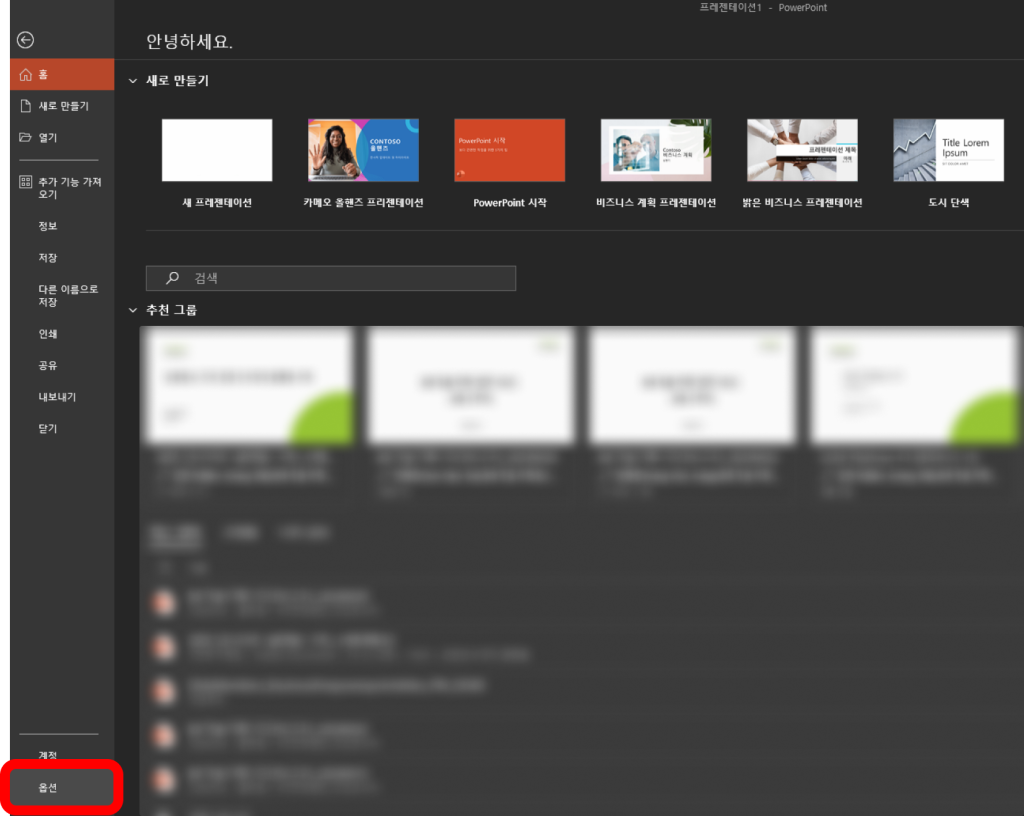
파일 메뉴에 진입한 화면이다.
좌측 제일 하단의 [옵션]을 클릭한다.
2. 도구 모음 편집하기

옵션에 진입한 화면이다.
좌측 메뉴 중 [빠른 실행 도구 모음] 메뉴를 선택하면
우측과 같은 화면이 뜬다.
위에서 빨간 네모의 [명령 선택]이라는 내용이 보인다.
뭐 중요한 선택사항은 아니며 디폴트 값으로 놓아도 충분하다.
아래 그림에서도 설명하겠지만
도구 모음에 추가되기 이전의 내용을
어느 영역으로 할 것인가에 대한 대답이다.
클릭해본다.

상당히 길다. 뭔가 굉장히 많다.
뭐 대충 어떤 탭에 있는 실행 도구를
사용해볼껀가? 라고 보면 되겠다.
촌놈은 [많이 사용하는 명령]에서 찾기를 추천한다.
왜냐하면 해당 내용이 디폴트 값이기도 하다.
선택해 보자.

위에서 보이는 바 와 같이
좌측은 빠른 실행 도구 모음에
추가 되기 이전의 명령들이고
우측은 이미 추가된 명령들이라고 보면 되겠다.
추가 및 삭제는 간단하다.
2.1 도구모음 추가하기
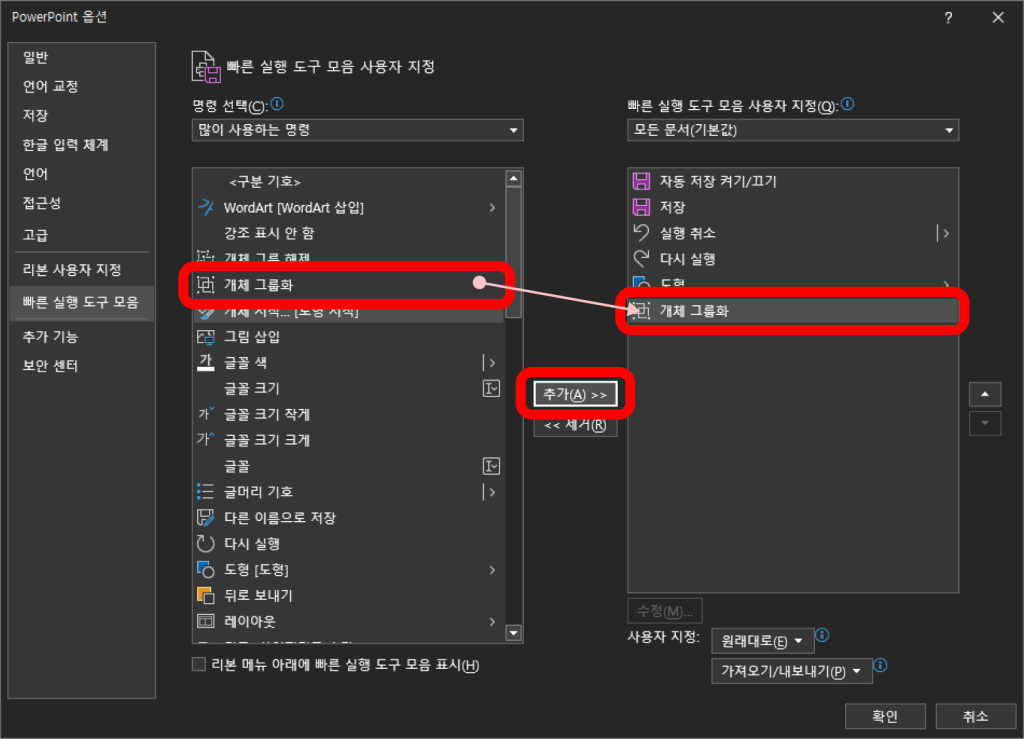
좌측의 ‘개체 그룹화’를 선택하고
[추가] 버튼을 클릭한다.
그럼 우측 도구 모음에
자연스럽게 들어가는 걸 확인할 수 있다.
또한 좌측의 추가하고 싶은 명령에 대해
마우스 더블클릭을 해도
우측으로 추가되는걸 확인할 수 있다.
2.2 도구모음 제거하기

도구 모음에서의 삭제도 마찬가지이다.
삭제하고자 하는 명령을
우측에서 선택한 뒤 [삭제] 버튼을 클릭하면
자연스럽게 제거가 된다.
또는 삭제하고자 하는 명령을
마우스 더블클릭 해도 확인할 수 있다.
3. 도구 모음 부가기능 알아보기

빠른 실행 도구 모음에는
부가기능이 몇가지 있다.
중요하지 않다만 궁금할 수 있기에
한방에 통틀어 설명한다.
아래 내용을 참고하자.
1. 리본 메뉴 아래에 빠른 실행 도구 모음 표시
– PPT 상단의 현 위치의 도구 모음이 리본 메뉴 하단으로 이동하게된다. 좀 더 눈에 띄는 효과를 낼 수 있으나 그닥
필요 없다고 본다.
2. 사용자 지정
– 원래대로 : 디폴트 값의 도구 모음으로 초기화 된다.
– 가져오기/내보내기 : 저장 되어 있는 도구 모음을 불러오거나 내보내는 기능 한다.
3. 상하 화살표 : 추가한 명령의 순서를 변경할 수 있다. 명령 선택 후 위아래 화살표를 클릭해보자.
4. 도구 모음 적용사항 확인하기

다시 돌아와 2.1에서 추가한
‘개체 그룹화’의 명령이
상단의 도구 모음 영역에 추가가된 걸 확인할 수 있다.
어떠한 작업을 하더라도
내가 많이쓰는 메뉴를 이렇게 추가해둔다면?
아마 작업속도를 단축할 수 있을 것이다.
5. 도구 모음에 접근하는 또 다른 방법

굳이 [파일] 메뉴를 진입해서
[옵션]을 선택하고 이러면
정석대로 접근할 수는 있겠지만
또! 다른 지름길이 있다.
바로 상단의 도구 모음 영역에
가장 우측을 보면 조그마한 화살표 모양이 있다.
클릭해 보자.
클릭 시 조그마한 POP이 뜨면서
위 화면과 같이 보일 것이다.
좌측의 화살표 체크가 되어 있는건
현재 도구 모음에 들어가 있는 것이다.
안되어 있는건 클릭 하면 바로 생성을 할 수 있다.
모든 내용이 보이지 않고
정말 자주 쓰는 것만 보이기에
답답함이 있을 수 있다.
그렇다면 ‘기타 명령’을 클릭해 보자.

‘기타 명령’을 클릭하면
초기에 옵션 메뉴로 접근했던
화면이랑 동일한 POP이 뜬다.
이렇게 2번째 접근 방식도 끝이다.
되도록 정석도 알아두면 좋겠지만
무조건 빠르게 접근하는게
최고인 경우가 있으니
둘다 알아둘 수 있도록 하자!
자! 이제 끝이다.
빠른 실행 도구 모음은 완전히 마스터 한거다.
얼마나 간단하지 않은가?
물론 필요없는 사람도 있겠지만
알아두면 유용하다!
촌놈은 유용하지 않으면
포스팅 하지 않는다!
자! 그럼 또 다른 꿀팁 건지러 간다.
